Bienvenue
Bienvenue dans l’univers Dell
Mon compte
- Passer des commandes rapidement et facilement
- Afficher les commandes et suivre l’état de votre expédition
- Profitez de récompenses et de remises réservées aux membres
- Créez et accédez à une liste de vos produits
- Gérer vos sites, vos produits et vos contacts au niveau des produits Dell EMC à l’aide de la rubrique Gestion des informations de l’entreprise.
Numéro d’article: 000200388
Téléchargement et installation de l’application My Dell
Résumé: Cet article explique comment télécharger et installer l’application My Dell pour Windows.
Contenu de l’article
Instructions
Produits concernés :
- My Dell
My Dell améliore l’expérience informatique en centralisant les principales applications et fonctionnalités Dell dans une seule interface utilisateur.
Configuration matérielle :
- Système d'exploitation :
- Windows 10 v17134.0 ou version supérieure
- Plateformes :
- Inspiron
- Série G
- XPS
- Vostro
Avertissement : vous devez d’abord désinstaller Dell Power Manager pour pouvoir installer l’application My Dell.
Pour installer My Dell :
- Cliquez sur Install.

Figure 1 : (En anglais uniquement) Cliquez sur Install
Remarque : Le bouton d’installation n’est pas présent si l’ordinateur n’est pas compatible pour l’installation.
- Lors de l’installation, cliquez sur Open.

Figure 2 : Cliquer sur Open (Ouvrir) (en anglais uniquement)
- Cliquez sur Yes ou No Thanks dans le message relatif au partage de données.
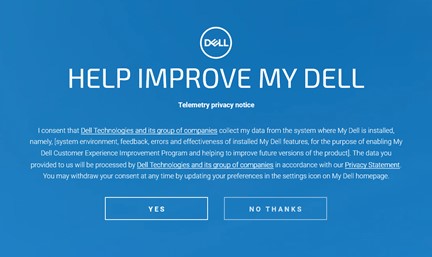
Figure 3 : (En anglais uniquement) Help Improve My Dell
- Regardez la procédure pas-à-pas de l’application My Dell ou cliquez sur Skip pour l’ignorer.
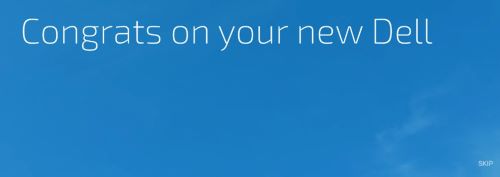
Figure 4 : (En anglais uniquement) Cliquez sur Skip
- Dans l’interface utilisateur d’inscription, procédez de l’une des manières suivantes :
- Renseignez vos informations d’inscription, puis cliquez sur ALL DONE.
- Cliquez sur REMIND ME LATER.
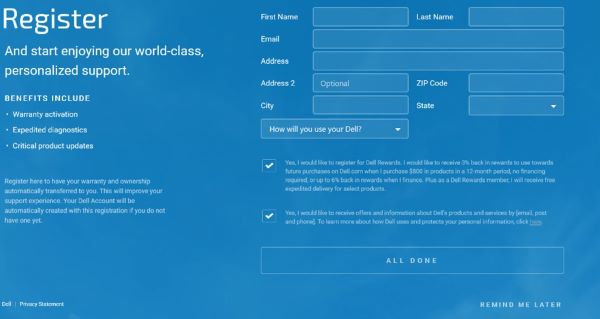
Figure 5 : (En anglais uniquement) Écran Register
- Cliquez sur UPDATE pour activer les dernières fonctionnalités du produit.
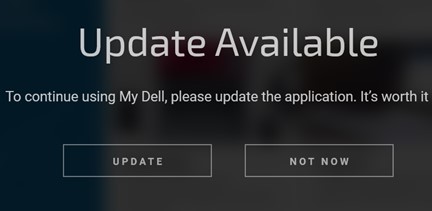
Figure 6 : (En anglais uniquement) Cliquez sur Update
Remarque : pour activer les fonctionnalités User Presence Detection de My Dell, voir l’article My Dell 2.0 User Presence Detection.
Informations supplémentaires
Articles recommandés
Voici quelques articles recommandés sur ce sujet qui peuvent vous intéresser.
Propriétés de l’article
Dernière date de publication
27 nov. 2023
Version
8
Type d’article
How To
 .
.